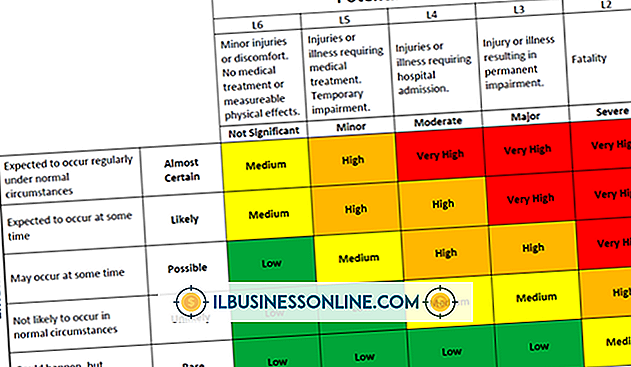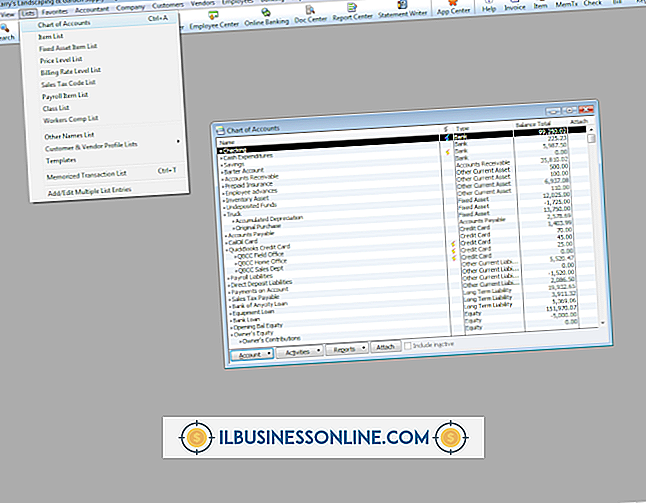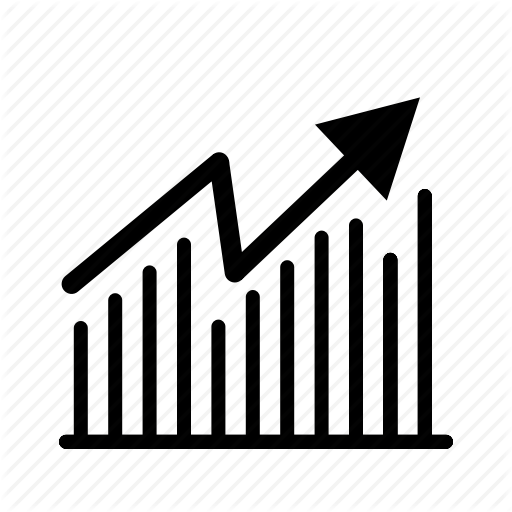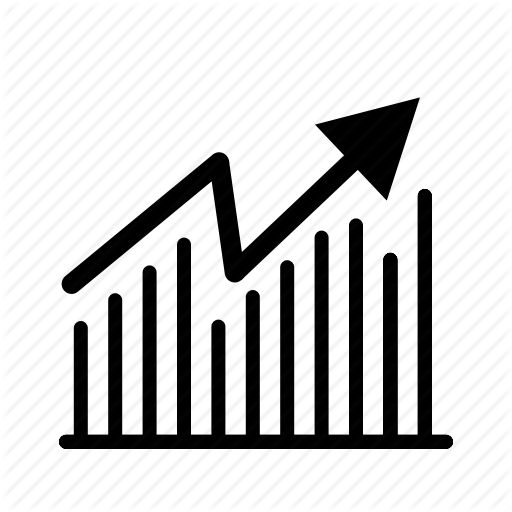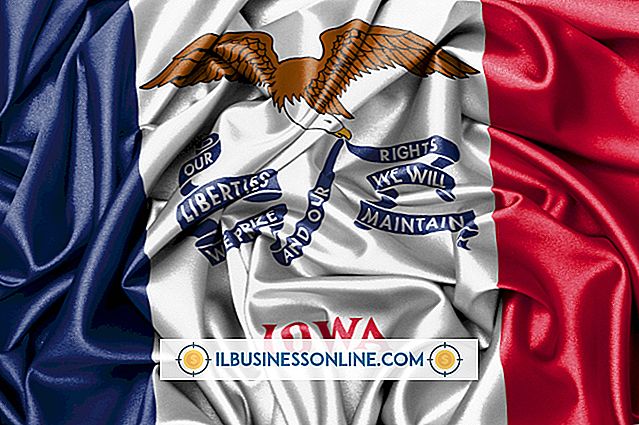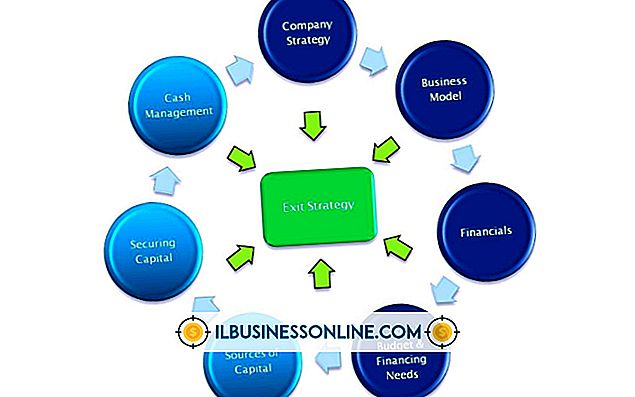Så här förstorar du dina skärmdumpar

Skärmdumpar kan vara ett värdefullt verktyg när du vill ta en bild av en webbplats eller ge stegvisa instruktioner för anställda om hur du använder särskilda program. Om du upptäcker att skärmdumpen är för liten för att visa viktiga detaljer kan du förstora bilden med hjälp av Paint-programmet som följer med Windows 8.
1.
Klicka på "Sök" på Charms-fältet och skriv sedan "paint" i sökfältet. Välj "Paint" från sökresultaten för att starta Microsoft Paint-programmet.
2.
Klicka på "File" och "Open" om skärmdumpen sparas i en fil och dubbelklicka sedan på filnamnet för att öppna det i Paint. Om skärmdumpen fortfarande finns i Windows urklipp, klicka på "Klistra in" -knappen på bandet för att klistra in bilden direkt i Paint.
3.
Klicka på "Ändra storlek" -kommandot på bandet för att öppna dialogrutan Ändra storlek och Skew.
4.
Markera rutan bredvid "Underhåll bildförhållande" om det inte redan är markerat. Detta säkerställer att skärmdumpen behåller sina ursprungliga proportioner under utvidgningen.
5.
Öka procenttalet i antingen "Horisontellt" eller "Vertikal" fältet i Ändra storlek i dialogrutan. Om du till exempel vill göra bilden 50 procent bredare, ändra det horisontella värdet till "150". Det vertikala värdet ändras automatiskt. Om du föredrar att arbeta i pixelstorlekar istället för procentsatser väljer du "Pixlar" högst upp i dialogrutan.
6.
Klicka på "OK" för att spara ändringen och stäng dialogrutan.
7.
Välj "Spara" från Arkiv-menyn för att spara bilden till en fil. Om din ursprungliga skärmdump sparas i en fil och du inte vill ersätta originalet väljer du istället "Spara som" från Arkiv-menyn och anger ett nytt filnamn.
Tips
- I de flesta fall, när du förstorar en bild, förlorar bilden skärpa och klarhet. Som ett alternativ till att förstora dina skärmdumpar, överväga att öka din skärmupplösningsinställning i Windows till den maximala inställningen som stöds av ditt grafikkort och bildskärm. Fler pixlar på din bildskärm resulterar i fler pixlar i skärmbilden, vilket innebär att din ursprungliga skärmdump kommer att bli större när den skrivs ut eller visas på en webbplats.